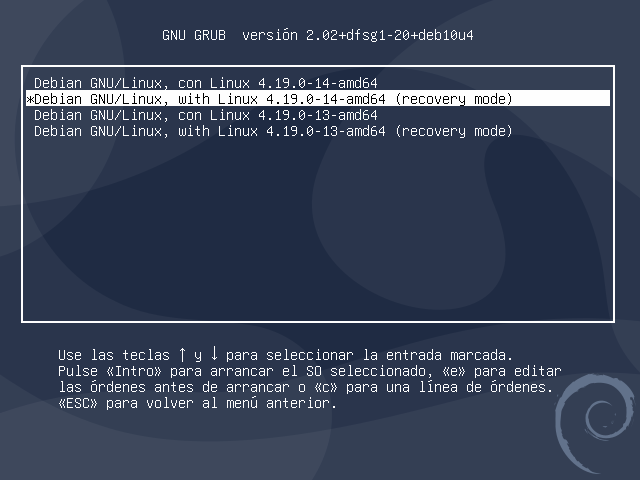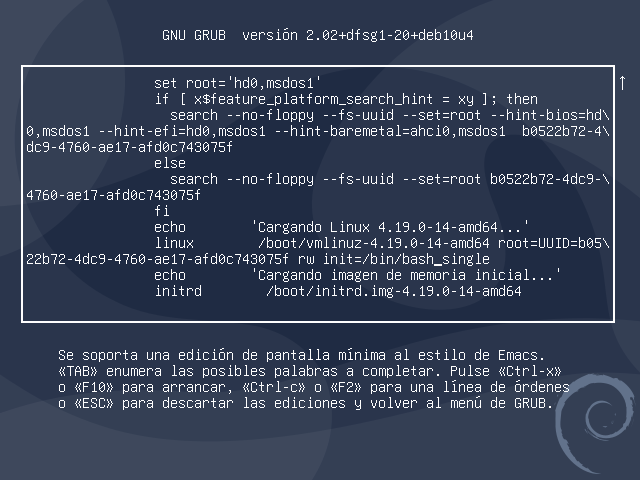L'impiego di Linux poiché il sistema operativo del nostro team o server è, di per sé, un simbolo di sicurezza. L'utilizzo delle password Linux è il metodo più semplice e popolare per aggiungere sicurezza a qualsiasi computer, tenendo sempre presente le misure di sicurezza di base della password come lunghezza, caratteri speciali e altro. Quando viene installato un sistema operativo Linux, vengono creati sia l'utente amministratore, che ha più permessi di un utente base, sia l'utente root con il quale bisogna stare estremamente attenti, poiché ha tutti i permessi per eseguire azioni sul sistema per creare, modificare o eliminare utenti, applicazioni ecc. Se non abbiamo esperienza nell'uso e nella gestione degli utenti root, ti consigliamo di leggere qualcosa a riguardo poiché, prendendo decisioni sbagliate con i permessi di questo utente, alcuni dispositivi potrebbero diventare inutilizzabile.
Pertanto, il lavoro di questo utente deve essere particolarmente responsabile, se per qualche motivo vogliamo accedere a Linux con questo utente root e abbiamo dimenticato la password, cosa che accade più frequentemente di quanto pensi, dobbiamo seguire i passaggi che ti daremo qui insieme ai consigli necessari per recuperare detta password, avendo la possibilità di cambiarla o cancellarla senza alcun problema, poiché, con l'uso di root, è più semplice eseguire le attività di supporto e amministrazione nel sistema evitando l'uso di “sudo ” a dette operazioni.

Modifica o rimuovi la password di root di Linux tramite GRUB
GRUB (GRand Unified Bootloader) è il boot loader sviluppato dal progetto GNU che ci permetterà di scegliere quale sistema operativo avviare sul computer o sul server. Viene normalmente utilizzato nei sistemi operativi basati su GNU/Linux, ma è anche in grado di avviare un Windows sistema operativo senza alcun problema. Altre caratteristiche interessanti di GRUB è che supporta i comandi di configurazione e può caricare una configurazione predefinita, inoltre, abbiamo un'interfaccia di menu e anche una riga di comando per eseguire ciò che vogliamo, supporta tutti i file system attualmente utilizzati, come BtfFS, qualsiasi versione di EXT e FAT, NTFS, ZFS e molti altri. È anche in grado di accedere ai dati che si trovano su qualsiasi dispositivo installato e supporta anche l'indirizzamento a blocchi logici (LBA) e l'avvio di rete.
Il GRUB è la prima cosa da caricare all'avvio del sistema, il BIOS o UEFI cercherà un dispositivo di avvio come il disco rigido o SSD, e caricherà l'MBR con dentro GRUB. Nella prima fase, il GRUB di base si avvierà e sarà incaricato di caricare il GRUB completo che si trova in qualsiasi punto del disco. Una volta caricato, all'utente verrà presentato il menu di avvio e potremo caricare il kernel o il sistema operativo che desideriamo.
Se vogliamo recuperare la password di root, o meglio, reimpostare questa password, dobbiamo accendere o riavviare il sistema per accedere alla console iniziale di GRUB, che ci consentirà di avviare il processo di recupero della password e che quando viene visualizzata ci offre le seguenti opzioni:
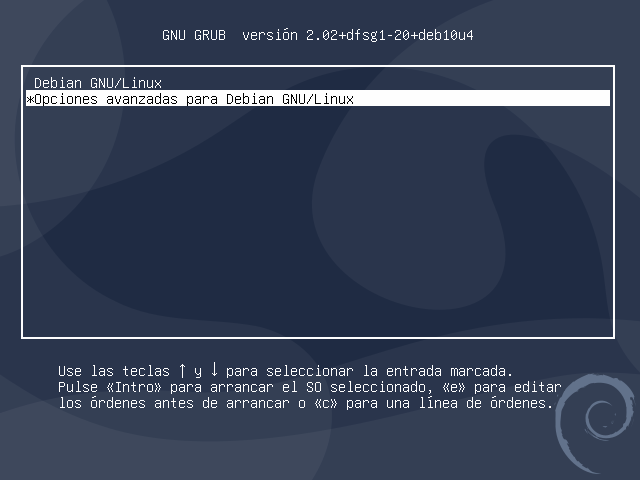
Per questo caso, selezioniamo l'opzione iniziale o inseriamo i diversi kernel installati.
Premiamo il tasto «e» per accedere all'editor di GRUB che ha il seguente aspetto. Lì usiamo le frecce di scorrimento sulla nostra tastiera per individuare la riga che inizia con "Linux" e alla fine è il termine " io single “. Dobbiamo cambiare la stringa “ro single” in ” rw init=/bin/bash “. Devi ricordarti di rimuovere anche il "singolo", in questo momento nella prossima schermata è impostato se hai selezionato il kernel dalla modalità di ripristino.
Ora dobbiamo usare i tasti Ctrl + X o F10 per avviare la modalità utente semplice (single-user) e una volta che accediamo alla riga della console eseguiamo il seguente comando:
Quello che farà è caricare in modalità lettura e scrittura eseguendo il terminale bash, per reimpostare la password di root. Questo ci consente di abilitare i permessi di scrittura nel gestore di avvio del sistema e di poter apportare modifiche al sistema operativo.
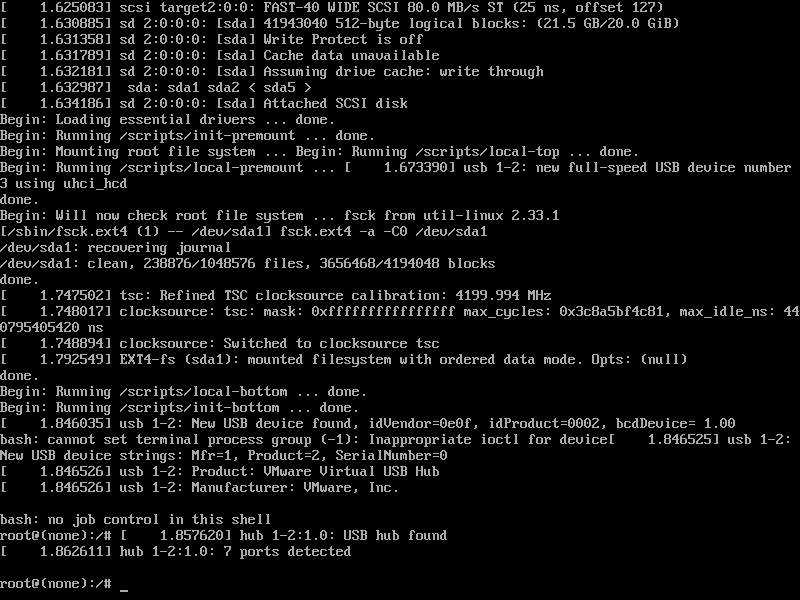
Eseguiamo il comando popolare:
passwd
E possiamo cambiare la password del superutente in modo facile e veloce. È in questo passaggio che dobbiamo scegliere se vogliamo modificare o eliminare la password di root, poiché, se scriviamo qualcosa e accettiamo il testo, ciò che abbiamo scritto rimarrà come password. Se vogliamo eliminarlo, non inseriremo alcun testo e accetteremo anche come nuova password per l'utente root, quindi riceveremo la conferma della modifica che abbiamo appena eseguito, se abbiamo scritto qualcosa sarà la nuova password e se non abbiamo scritto nulla, la password verrà cancellata password e non la chiederà quando si entra in root.
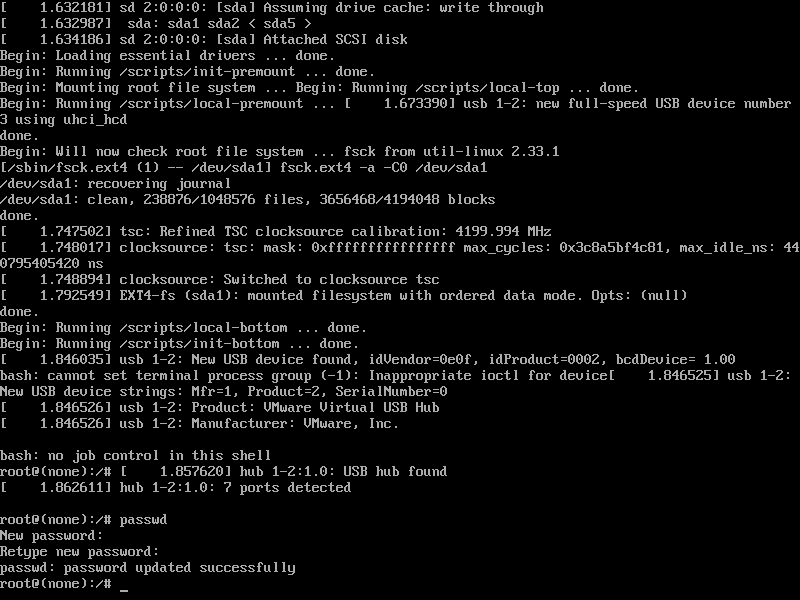
Fatto ciò possiamo riavviare Linux e accedere con l'utente root utilizzando la password che abbiamo stabilito in precedenza, oppure accedendo direttamente se l'abbiamo eliminata.
Con questi semplici passaggi saremo in grado di modificare o eliminare la password di root, dobbiamo solo guardare ciò che scegliamo nei due passaggi intermedi, poiché è la parte più complicata di questo metodo, il resto dei passaggi è semplice e in pochi minuti potremo aver cambiato o cancellato la nostra password di root, da qui ti consigliamo di cambiarla, perché rimuoverla può essere altamente pericoloso e altamente sconsigliato.
È un difetto di sicurezza di Linux?
Dalla semplicità del metodo, sembra che sia possibile accedere a qualsiasi sistema operativo Linux modificando o rimuovendo la password di root. Tuttavia, dobbiamo tenere presente che è necessario essere fisicamente sul computer o sul server, o almeno avere un'interfaccia di amministrazione con accesso fisico all'apparecchiatura, in questo modo possiamo accedere al root. Non può essere fatto da remoto tramite protocolli come SSH o Telnet, solo con accesso fisico.
Se vuoi impedire a qualcuno di utilizzare questo metodo per modificare o rimuovere la password di root, dovrai farlo incorporare una password di autenticazione in GRUB , senza questa password non sarai in grado di avviare GRUB e procedere con il passaggio. Un altro modo è per crittografare completamente la partizione del sistema operativo con LUKS o simili, in questo modo, non sarà possibile accedere al cambio del sistema operativo se non si conosce questa password.